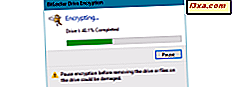En av de mindre kjente fakta om Xbox One er at denne konsollen gir separate firmwareoppdateringer for styringer og hodesett. Når du oppdaterer konsollen selv, blir kontrollerne og headsettet (e) ikke oppdatert i prosessen. Du må utføre en separat firmwareoppdatering for dem. Dessverre oppdateres disse oppdateringene ikke aktivt av konsollen selv når de er tilgjengelige, så du må manuelt sjekke om de trenger oppdatering eller ikke. Slik oppdaterer du fastvaren på Xbox One-controllere og headsett (e):
Hva du trenger for å kunne utføre oppdateringen
For å kunne utføre oppdateringen, må du forberede følgende:
- Ta alle Xbox One-controllere og få dem tilgjengelig i nærheten av konsollen. Når fastvareoppdateringer er tilgjengelige, bør du oppdatere dem alle, ikke bare en. Dette er for å sikre at de fungerer bra, uten problemer forårsaket av at de har forskjellige firmwareversjoner.
- Koble headsettadapteren til bunnen av kontrolleren. Hvis du har mer enn ett hodesett, må du koble hver enkelt av dem til bunnen av en kontroller.
- Ta USB-kabelen som er funnet i Xbox One-pakken, og koble den til på baksiden av konsollen. Du vil bruke den til å manuelt koble alle dine kontrollere, en etter en. Uten denne kabelen kan ikke firmwareoppdateringen utføres. Hvis du ikke har en USB-kabel i emballasjen til Xbox One, kan du bruke en USB-kabel fra en hvilken som helst moderne smarttelefon, bortsett fra iPhone. Xbox One bruker vanlige USB-kabler, akkurat som de fleste smarttelefoner gjør for lading eller tilkobling til PCer.
- Xbox One-konsollen må være up-to-date, med den nyeste programvareversjonen installert. Hvis du vil vite mer om Xbox One-oppdateringer, les denne veiledningen: Slik oppdaterer du Xbox One og finner utgivelsesnotatene for hver oppdatering.
- Forsikre deg om at regulatorens batterier har nok energi igjen for å vare i minst et par minutter. Hvis de har lite strøm, bør du endre dem før du oppdaterer kontrolleren.
Selv om Microsoft sier at fastvareoppdateringen automatisk blir annonsert av Xbox One når den er tilgjengelig, var dette ikke tilfellet for meg. Hvis du har lignende problemer, kan du fortsatt utføre oppdateringen. Bare følg instruksjonene som er beskrevet i neste avsnitt.
Slik oppdaterer du fastvaren til Xbox One Controllers og Headset manuelt
Start Xbox One og logg inn med din Microsoft-konto. Deretter går du til Innstillinger .

På skjermbildet Innstillinger, se etter Systemkategori og velg den.

På kolonnen til venstre, se etter oppdateringskontrollens oppføring og velg den.

Du er informert om at du skal koble kontrolleren din til Xbox One, ved hjelp av USB-kabelen du nettopp har koblet til. Gjør så og velg Fortsett .
Husk også å koble hodesettet til kontrolleren før du starter oppdateringsprosedyren.

Oppdateringsprosessen starter. Det kommer til å ta en stund, og du vil legge merke til Xbox-logoen på kontrolleren slår av. Det er normalt, ikke bekymre deg.
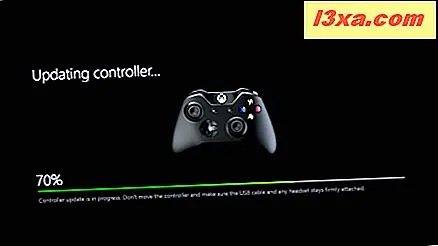
Når kontrolleren er oppdatert, blir du informert. For å oppdatere neste kontroller, velg "Oppdater en annen" . Hvis du ikke har andre kontroller, velger du Avslutt og hopper over til neste del i denne artikkelen.

Trekk ut USB-kabelen fra kontrolleren du nettopp har oppdatert, og koble den til neste kontroller. Hvis du har et annet headset, må du koble det til denne andre kontrolleren. Når du er klar, velger du Fortsett .

Oppdateringsprosessen starter, og den fungerer akkurat som når du oppdaterer den første kontrolleren. Når du er ferdig, kan du velge å oppdatere en annen eller avslutte, avhengig av om du har andre kontroller igjen for å oppdatere.

Konklusjon
Jeg håper du fant denne veiledningen nyttig. Hvis det er noen spørsmål du vil spørre, ikke nøl med å bruke kommentarskjemaet nedenfor. Når det gjelder fastvareoppdateringer for styrerne og hodesettene, ønsker jeg at Microsoft vil gi utgivelsesnotater for dem, slik at du lærer hva slags feil og problemer som er løst, eller hva slags forbedringer de gir. Dessverre er dette ikke tilfelle, og du utfører firmwareoppdateringer som stoler på at Microsoft retter ting gjennom dem, og de gir ingen problemer for deg.